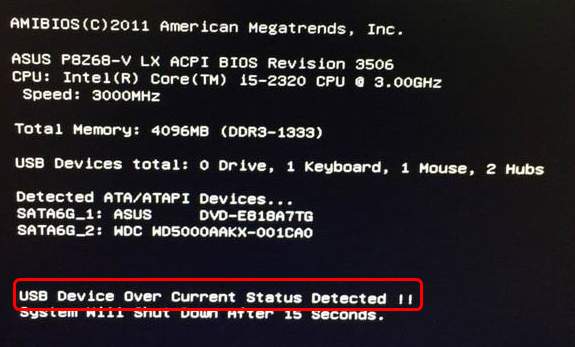Descripción: Intento encender el pc, pero sale un mensaje que dice "over current have been detected on your usb device!! system will shutdown after 15 seconds to protect your mainboard!!"´
¿Qué es el error estado de sobrecorriente detectado en el dispositivo USB? ¿Existe algún método para arreglarlo? El estado de sobrecorriente detectado en el dispositivo USB puede parecerte aterrador, lo cual es comprensible porque existe una pequeña posibilidad de que tenga un olor a quemado.
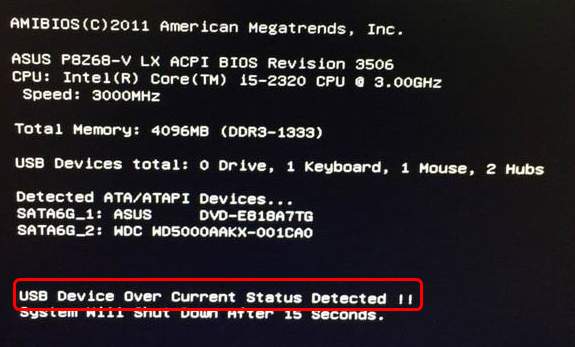
Adivinando por el nombre del error, debes haber intentado quitar todos tus dispositivos USB. Sin embargo, seguirás encontrando este tipo de error, incluso cuando no se haya conectado nada.
El mensaje "over current have been detected on your USB device!! system will shutdown after 15 seconds to protect your mainboard!!" indica que el sistema ha detectado un exceso de corriente en uno de los dispositivos USB conectados, lo que puede dañar la placa base. Aquí hay algunos pasos que puedes seguir para solucionar este problema:
Desconectar todos los dispositivos USB:
- Apaga el PC y desconecta todos los dispositivos USB (ratones, teclados, memorias USB, impresoras, etc.).
- Intenta encender el PC sin ningún dispositivo USB conectado.
Revisar los puertos USB:
- Inspecciona visualmente los puertos USB para ver si hay algún daño físico, como pines doblados o suciedad.
- Asegúrate de que no haya ningún objeto extraño dentro de los puertos USB.
Probar con diferentes dispositivos USB:
- Si el PC enciende sin dispositivos USB, prueba a conectar uno por uno cada dispositivo USB para identificar cuál podría estar causando el problema.
Revisar el interior del PC:
- Si te sientes cómodo abriendo el gabinete del PC, revisa las conexiones internas de los puertos USB a la placa base.
- Asegúrate de que los cables estén bien conectados y no haya daños visibles.
Actualizar la BIOS:
- En algunos casos, actualizar la BIOS de la placa base puede resolver problemas relacionados con los puertos USB. Consulta el sitio web del fabricante de tu placa base para obtener la última versión de la BIOS y las instrucciones para actualizarla.
Desconectar la alimentación y realizar un "reset" del hardware:
- Apaga y desconecta el PC de la corriente eléctrica.
- Mantén presionado el botón de encendido durante unos 15-20 segundos para descargar cualquier carga eléctrica residual.
- Vuelve a conectar el PC y enciéndelo.
Probar con otra fuente de alimentación (PSU):
- Si tienes acceso a otra fuente de alimentación, prueba a conectar esa fuente para descartar problemas con la fuente de alimentación actual.
Consultar con un técnico:
- Si después de todos estos pasos el problema persiste, podría ser una buena idea llevar tu PC a un técnico profesional para una revisión más detallada.
Estos pasos deberían ayudarte a identificar y posiblemente resolver el problema. Si necesitas ayuda adicional en algún paso específico, no dudes en preguntar.
¡Espero que te sirva!
También puedes explorar nuestros videos en nuestro canal de YouTube para obtener más información y tutoriales sobre productos tecnologicos ¡No te lo pierdas -
 Para Videos Únase a Nuestro Canal de Youtube: Únase Ahora
Para Videos Únase a Nuestro Canal de Youtube: Únase Ahora